- You have no items in your shopping cart
- Subtotal: 0.000₫
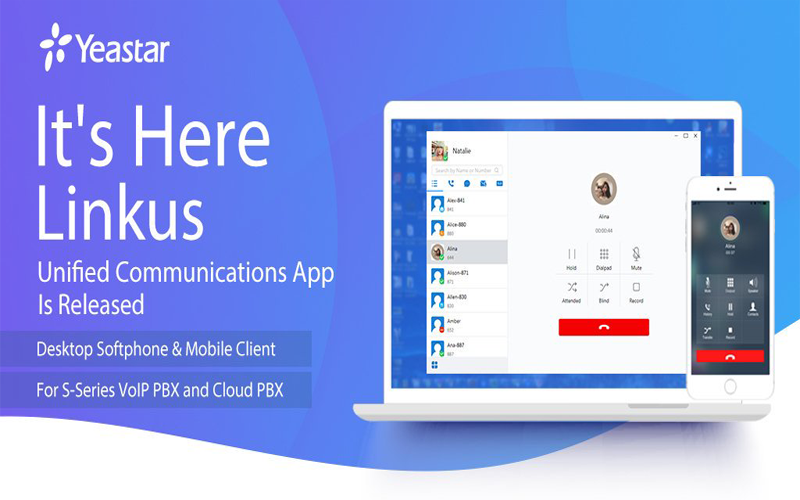
Linkus là một giao diện điện thoại VOIP kết hợp với tổng đài Yeastar S series Linkus giúp cho điện thoại di động như một số nội bộ, hỗ trợ người dùng kết nối với đồng nghiệp, khách hàng, bất cứ nơi đâu và bất cứ lúc nào. Thực hiện và nhận cuộc gọi thông qua mạng điện thoại của công ty nhằm cắt giảm chi phí và nâng cao chất lượng cuộc gọi.
Mục lục
Tổng quan
Hướng dẫn này giới thiệu cách cài đặt và cấu hình Linkus trên tổng đài S-series cũng như cách sử dụng máy khách của Linkus. Hướng dẫn dành cho người quản trị viên tổng đài và những khách hàng của Linkus trên phiên bản 1.2.6 của hệ điều hành Linkus. Hướng dẫn dựa trên phiên bản 1.2.6 của Linkus và phiên bản máy chủ 1.2.5.
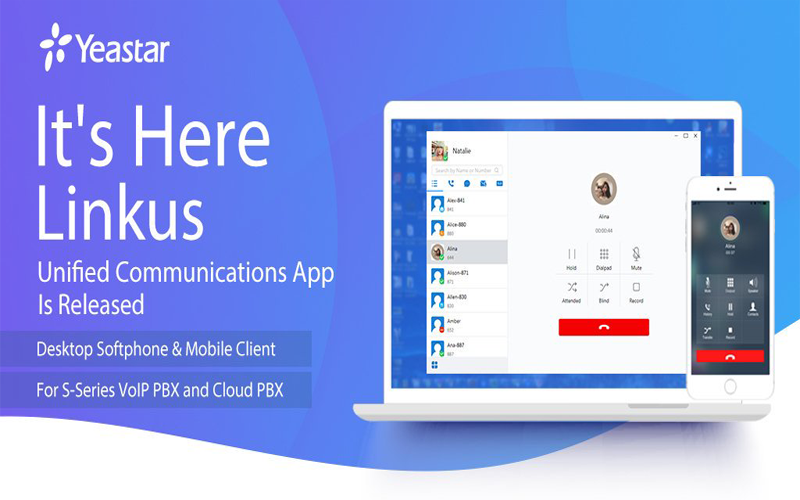
Các tính năng hỗ trợ của Linkus:
- Hiển thị cuộc gọi
- Loa ngoài hoặc tắt tiếng
- chờ cuộc gọi
- Lịch sử cuộc gọi
- Truy cập vào S series Directory
- Tích hợp danh bạ
- Tổ chức gọi hội nghị
- Ghi âm cuộc gọi
- Chuyển cuộc gọi
Thông số yêu cầu
- Yêu cầu IPhone: IOS 8 trở lên
- Hỗ trợ tính năng call kit trên IOS 10
- Yêu cầu về PBX: Yeastar S series PBX phiên bản phần mềm 30.2.0.27 hoặc trở lên.
- Mạng: 2G/3G/4G hoặc Wifi
- Codec: iLBC
- Giao thức Mạng: TCP / IP / UDP, RTP / SRTP / RTCP, HTTP / HTTPS
- DTMF: Inband, RFC4733 (RFC2833), info
Hướng dẫn cài đặt và cấu hình Linkus.
Cài đặt và kích hoạt Linkus
Linkus được hỗ trợ trên phiên bản phần mềm Yeastar S-Series PBX 30.2.0.27 trở lên. Hãy nâng cấp firmware của PBX trước khi sử dụng Linkus
- Bước 1: Đăng nhập vào giao diện Web của S-series PBX, vào App Center và cài đặt Linkus.

- Bước 2: Nhấp vào Menu chính, bạn có thể thấy các cài đặt Linkus App
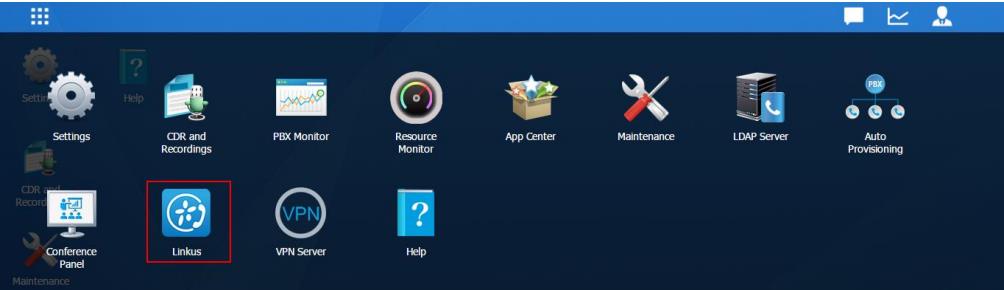
- Bước 3: Nhấp vào biểu tượng Linkus để cấu hình
- Bước 4: Chọn Enable để bật tính năng Linkus trong PBX

- Bước 5: chọn Extensions và nhấp vào enable. Các extensions sẽ được phép đăng nhập vào Linkus trên điện thoại của họ.
- Chú thích:
- Đối với bảo mật của linkus, mật khẩu mặc định của người dùng phải được thay đổi
- Nên thiết lập mật khẩu mạnh mẽ bao gồm sự kết hợp của số, chữ in hoa và chữ thường
- Chú thích:
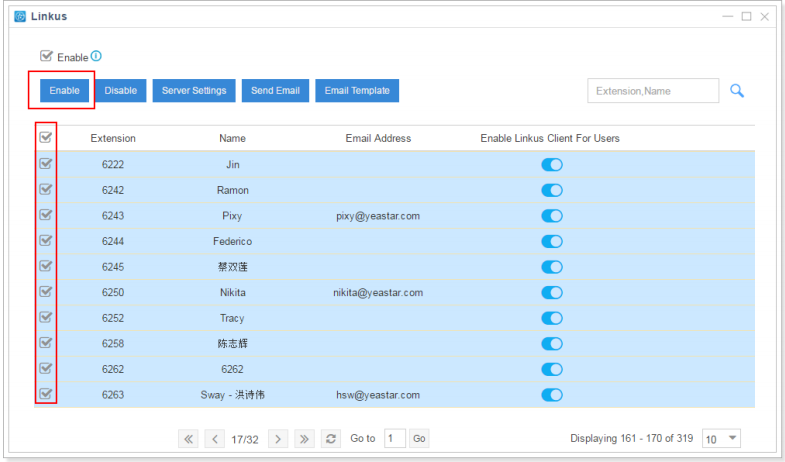
- Bước 6: click save và apply
Cách đăng nhập vào Linkus
Tổng đài Yeastar S series giúp người dùng dễ dàng đăng nhập vào Linkus. Và sau đây là các bước tiến hành đăng nhập.
- Bước 1: Nhấp vào server setting để cấu hình máy chủ Linkus.
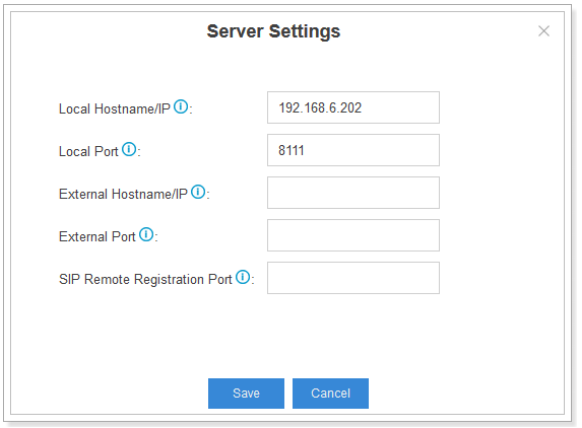
-
- Local Hostname / IP: tên và địa chỉ IP của tổng đài PBX
- Local post: port của linkus, mặc định là 8111.
- External Hostname / IP: tên hoặc địa chỉ mặt ngoài của tổng đài PBX
- External port: port bên ngoài của Linkus
- SIP remote Registration Port: đặt port theo mạng của tổng đài PBX.
- Bước 2: Nhấp email template để chỉnh sửa chủ đề và nội dung email. Khi kết thúc cấu hình , nhấp vào save.
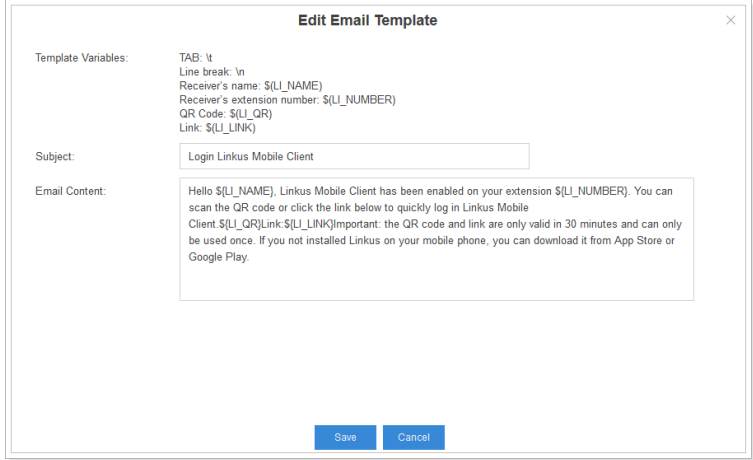
- Bước 3: Chọn extension mong muốn và nhấp vào send email.
- Chú ý: phải chọn Extensions đã gắn địa chỉ email và đã kích hoạt linkus
- Bước 4: Nếu hệ thống không gửi được email, ta có thể xem tình trạng email không thành công trên trang cài đặt của Linkus. Nhấp Failure sendingg email để gửi lại email hoặc bỏ qua trạng thái.
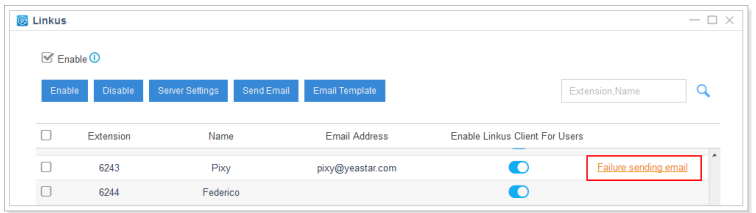
Cổng chuyển tiếp và cài đặt NAT
NAT cho phép các mạng IP private sử dụng các địa chỉ IP không đăng ký để kết nối với internet. Nếu linkus kết nối với tổng đài S series thông qua giao diện mạng được cấu hình với một đia chỉ IP priate và IP PBX nằm phía sau một Router, bạn cần phải chuyển đổi port và cấu hình NAT trên S series.
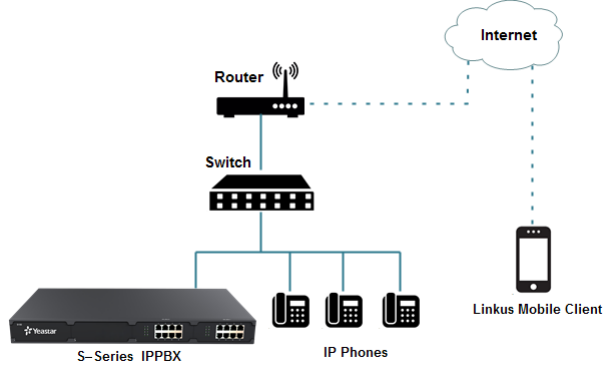
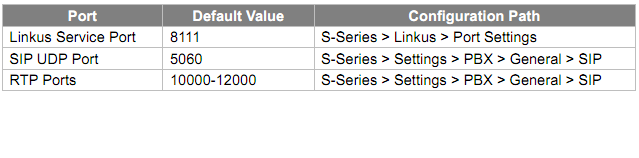 Vào S-Series > Settings > PBX > General > SIP > NAT để cấu hình NAT.
Vào S-Series > Settings > PBX > General > SIP > NAT để cấu hình NAT.
- Bước 1: Chọn loại NAT.
- Bước 2: Nhập địa chỉ External IP hoặc domain và nhập SIP UDP port.
- Bước 3: Nhập xác nhận mạng nội bộ.
- Bước 4: Đặt NAT Mode thành “Yes”
- Bước 5: Nhấp Save và Apply.
Cài đặt linkus trên Iphone.
Ứng dụng Linkus chỉ có thể chạy trên IOS 8.0 trở lên. Người dùng có thêt tải ứng dụng bằng cách quét mã hoặc tìm kiếm Yeastar trên App store.
Cài đặt mạng iPhone
Trước khi sử dụng Linkus, phải đảm bảo các cài đặt mạng trên iPhone của bạn được cấu hình chính xác. Bạn có thể chọn mạng Wi-Fi hoặc mạng di động cho iPhone của bạn. Cho phép cả Wi-Fi và mạng di động, sử dụng mạng di động để mở Linkus nếu bạn không ở trong khu vực Wi-Fi.
Chú ý:
Nên thực hiện thiết lập ban đầu từ trong một mạng “quen thuộc”, chẳng hạn như trong công ty hoặc trong nhà của bạn, nhưng không phải trong mạng công cộng như quán cà phê.
Đăng nhập vào Linkus
Bạn có 3 cách để có thể tiến hành đăng nhập vào Linkus
- Quét mã QR
Nếu bạn đã nhận được một email đăng nhập Linkus trên máy tính của mình, Chạm vào nút mã QR trên trang đăng nhập của Linkus và quét mã QR để đăng nhập.
- Coppy link đăng nhập:
Nếu bạn đã nhận được email đăng nhập Linkus trên điện thoại di động của mình, bạn có thể chọn và đăng nhập Linkus thông qua Link. Sau đó mở ứng dụng linkus.
- Đăng nhập bằng tay
Bạn có thể nhấn Server setting trên trang đăng nhập của linkus và nhập địa chỉ IP của máy chủ.
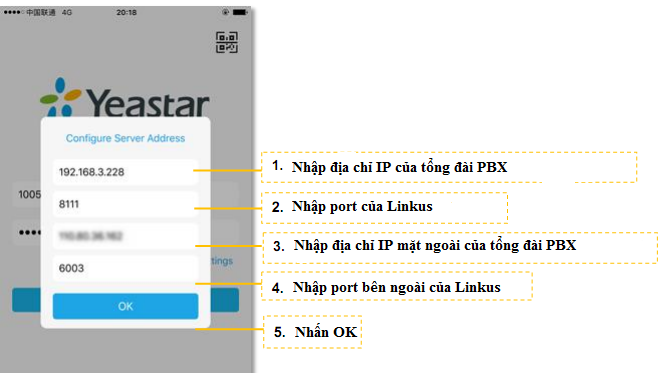
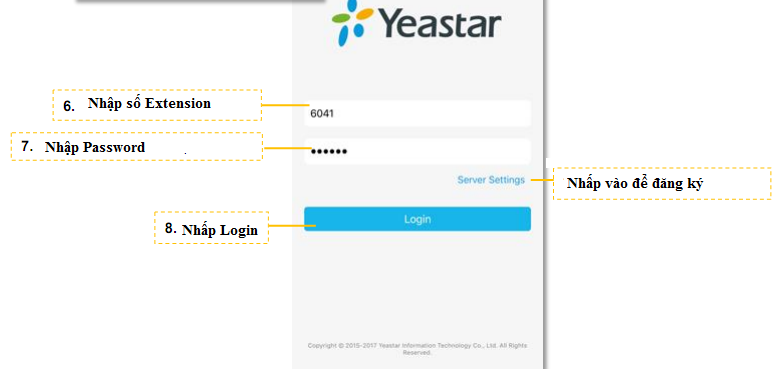
- Thông tin cá nhân
Sau khi đăng nhập, bạn có thể chỉnh sửa hồ sơ của mình ở cuối màn hình
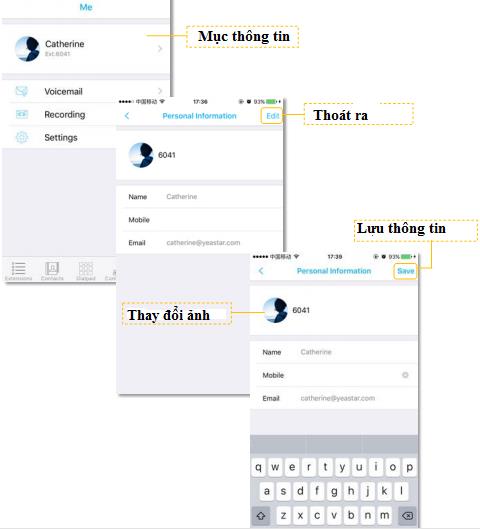
- Tương tác giữa Linkus và điện thoại di động
- Cuộc gọi đi
- Bạn có thể thực hiện cuộc gọi di động bình thường.
- Cuộc gọi từ Linkus có thể được gọi ra ngoài khi không gọi di động.
- Cuộc gọi đến
- Cuộc gọi đến extension của bạn sẽ đổ chuông Linkus khi không có cuộc gọi di động.
- Thiết lập cuộc gọi
- Nếu bạn chấp nhận cuộc gọi di động đến, bạn không thể xử lý cuộc gọi của Linkus.
- Nếu bạn thực hiện cuộc gọi từ Linkus, bạn có thể ghi lại cuộc gọi hoặc chuyển cuộc gọi trên Linkus.
- Cuộc gọi đi

; ?>)



